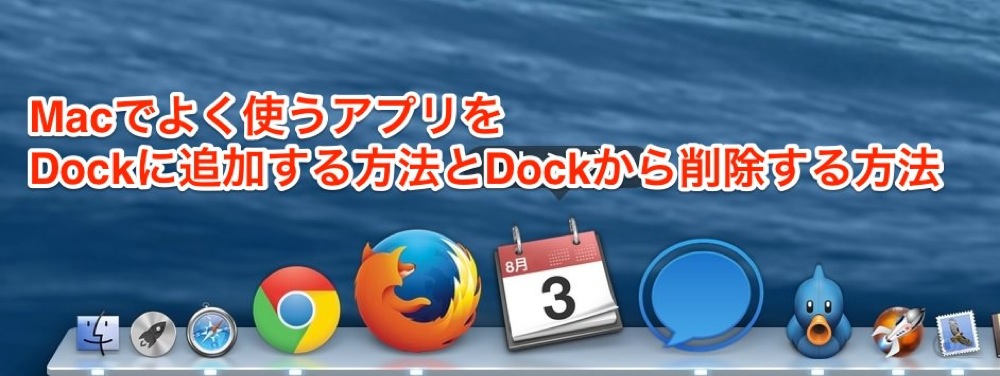Dockにアプリを追加・削除する方法
まずは、アプリをDockに登録する方法いくつか紹介します。
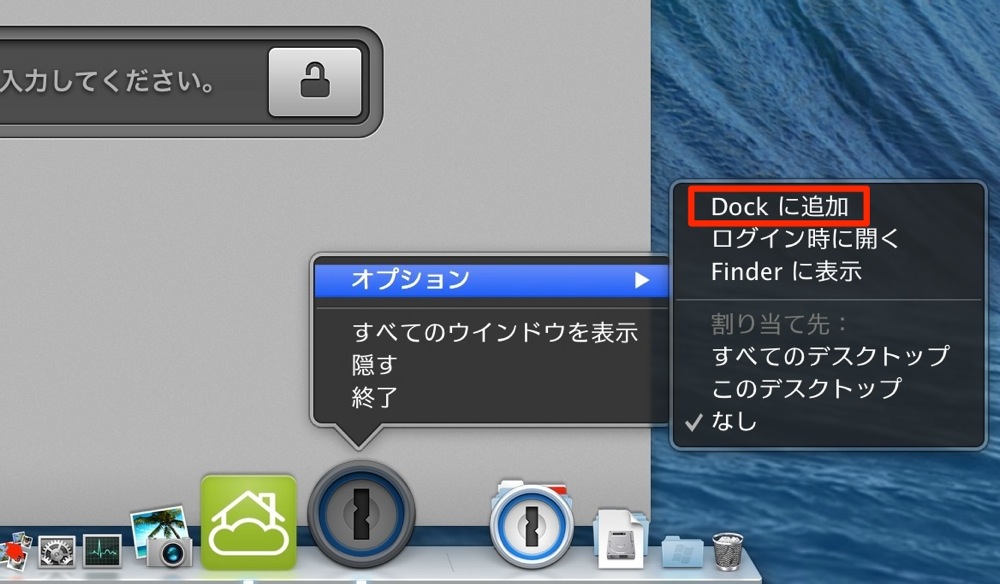
1つ目は、アプリを起動するとDockの端にアプリアイコンが出てくるので、右クリック(controlキーを押しながらクリック)をして、オプションから「Dockに追加」を選んでください。
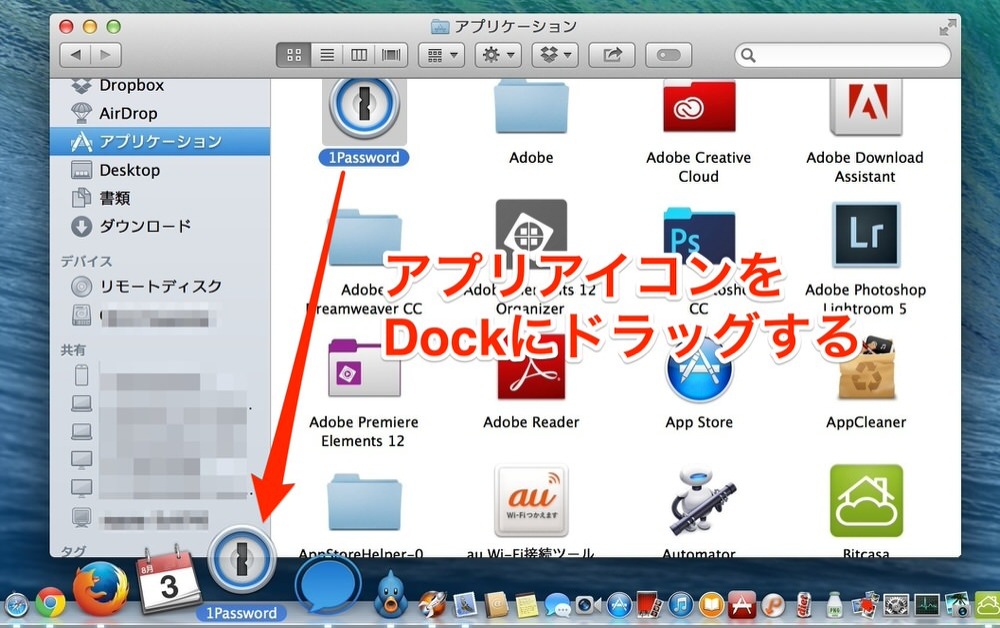
もう1つはアプリケーションフォルダにあるアプリアイコンを直接Dockにドラッグすれば追加することができます。
つづいてDockからアプリアイコンを削除するやり方を紹介します。
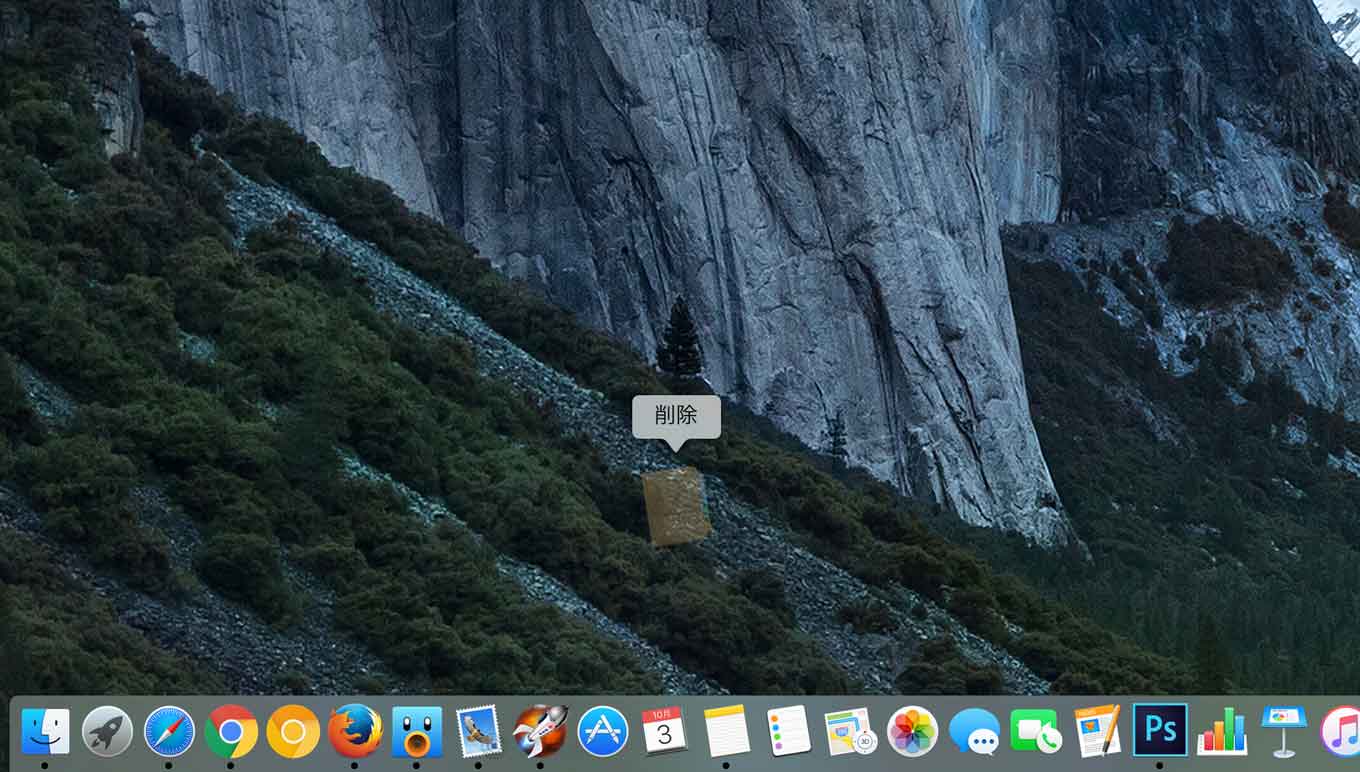
まず1つ目は消したいアプリアイコンを上にドラッグすると上の方にドラッグすると「削除」というポップアップが出てくるので、そこで離すことで削除できます。ちなみに「OS X El Capitan」以前のバージョンでは煙のマークが出てきたりしていました。
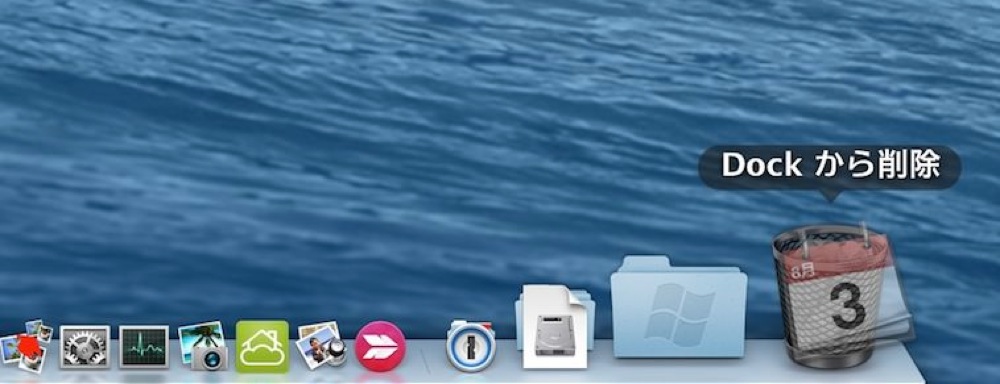
アプリのアイコンをゴミ箱に入れることでもDockから削除することができます。
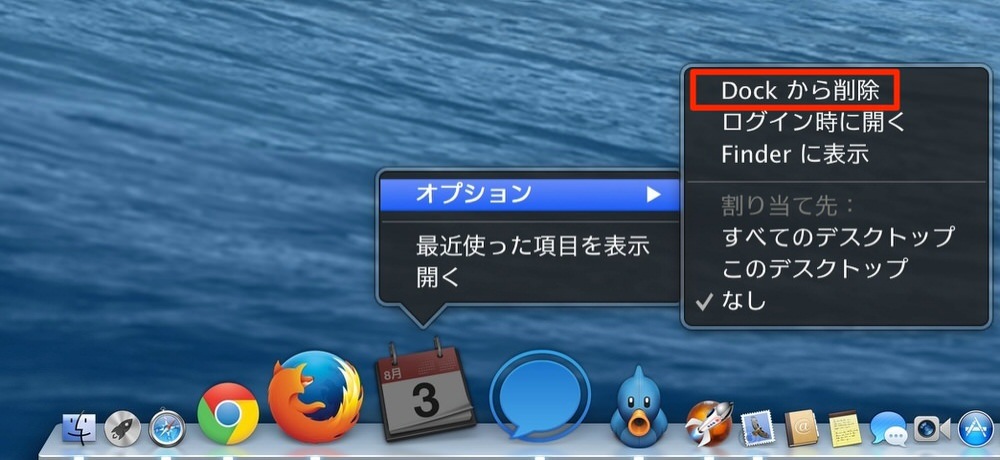
また、右クリック(controlキーを押しながらクリック)をして、オプションから「Dockに削除」を選ぶことでも削除できます。
よく使うアプリが増えてくるとついついDockに登録してしまってDockがアイコンだらけになってしまいがちですが、Dockをたまに整理してみるのもいいと思います。